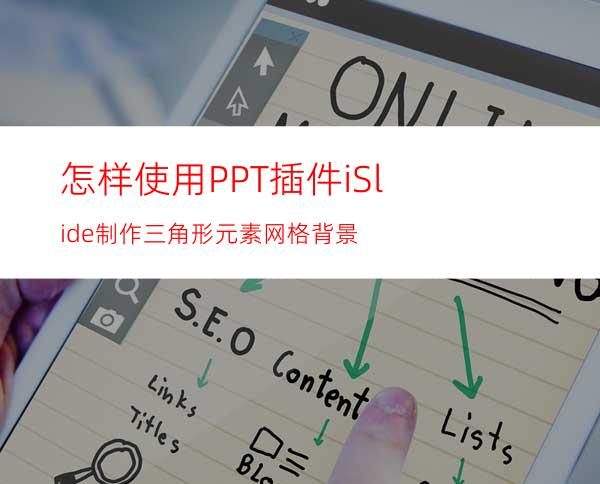
本文介绍怎样使用PPT插件iSlide制作三角形元素网格背景,效果如图所示。
工具/原料
PPT 2016
iSlide插件
方法/步骤
打开PPT,建立空白演示文稿。
插入一个正三角形,设置轮廓和填充色。
把三角形复制三份,分别进行垂直和水平翻转,并组合成下图形状,作为绘制背景的基本元素。
选中组合形状,点击iSlide菜单下的矩阵布局。
在打开的窗口中,设置矩阵数量和间距。
得到覆盖整个页面的形状矩阵。
执行幻灯片放映,就得到了三角形元素网格背景。

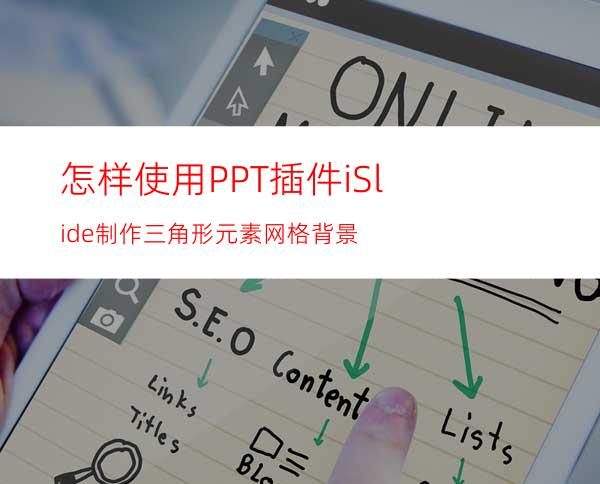
本文介绍怎样使用PPT插件iSlide制作三角形元素网格背景,效果如图所示。
工具/原料
PPT 2016
iSlide插件
方法/步骤
打开PPT,建立空白演示文稿。
插入一个正三角形,设置轮廓和填充色。
把三角形复制三份,分别进行垂直和水平翻转,并组合成下图形状,作为绘制背景的基本元素。
选中组合形状,点击iSlide菜单下的矩阵布局。
在打开的窗口中,设置矩阵数量和间距。
得到覆盖整个页面的形状矩阵。
执行幻灯片放映,就得到了三角形元素网格背景。
